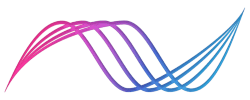CEYD-A’yı Kod Yazmadan Geliştirelim
CEYD-A Türkçe Sesli Asistan, kendi dili olan CEYD ile kullanıcılar tarafından da ücretsiz olarak geliştirilebiliyor. Önceden kodlama mantığını bilen geliştiricilere daha yatkın olan bu yapı şimdi de diğer tüm kullanıcıların rahatça geliştirebilmesi için kod yazmadan blokları sürükle bırak yöntemiyle de yapılabiliyor.
Blockly, program geliştirmeyi amaçlayan, eğlenceli bir arayüz ile kodlama ve algoritma mantığı kazandıran bir Google kütüphanesidir. Asıl amacı çocuklara görsel program geliştirmeyi sağlamaktır. CEYD Blok Geliştirme yapısı ise Blockly üzerine kurulmuş, oluşturduğunuz blokları arka planda CEYD kodlarına dönüştürüp çalıştıran özel bir türevdir. Bloklar sürükle, bırak, birleştir mantığıyla ilerlerken oluşturduğunuz kurgunun kodu otomatik olarak oluşur ve bu kodu o anda deneyip çalıştırma imkanınız da bulunmaktadır.
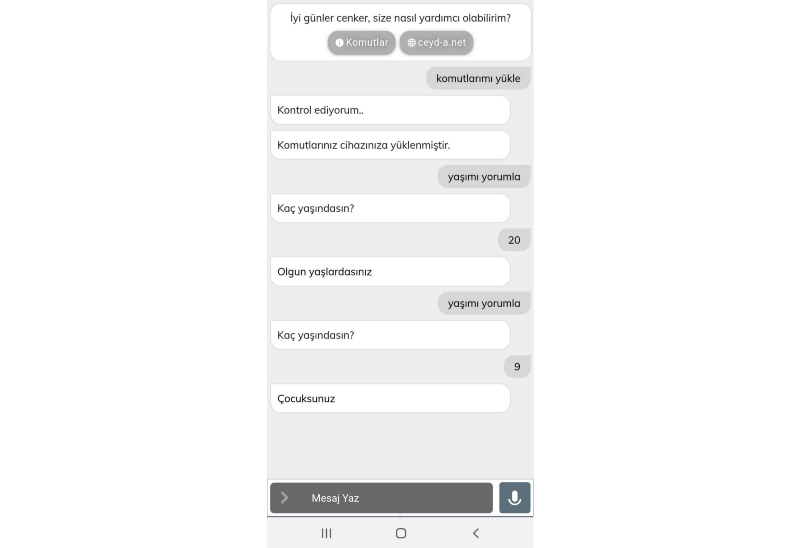
CEYD-A uygulamasına girdiğinizde komutlarımı yükle dediğinizde oluşan komut cihazınıza inecek ve sesli olarak kullanılabilir olacaktır.
Kullanıcı, blokları oluşturduktan sonra komutu kaydedip güncelleyebilir. Oluşan komut kodu kullanıcı cihazına otomatik olarak iner ve kullanılmaya hazır olur.
Şimdi bazı örnekler verelim:
Parametrik Nerede komutu
Oluşturacağımız komutun son halini aşağıda bulabilirsiniz. Oluşan bloklar komutun tanımı ile ilgili tüm detayları içermektedir.
(İSİM) nerede komutunun oluşturulup denenme sürecini bir video ile anlatalım
Komutun son halini denemek için yapmamız gereken Kodu Dene butonuna basmak. CEYD-A bizden onu soracağımız komutun tam cümlesini isteyecektir. Tam cümlenin,
yapısına uygun olması gerekmektedir. Oluşturduğumuz aşağıdaki blok hem tam cümlemizin şablonunu, hem de cümlede geçecek ve komutu adlandıracak ismi belirlemektedir.
Örneğin, soracağımız cümle Manisa nerededir ise PARAMETRE Manisa kelimesi, HERHANGİ İFADE dir ekidir.
Cümlemizi yazıp OK tuşuna bastığımızda, PARAMETRE bloğunu Manisa olarak algıladığı için aşağıdaki blok devreye girdiğinde Manisa ile ilgili bulduğum bilgiler şunlar: yazacaktır.
Bir sonraki blok devreye girdiğinde ise CEYD-A öğrendiği binlerce komut arasında Manisa nedir işlemini yapacak ve sonucunu döndürecektir.
Sonuç ekrana aşağıdaki gibi yansıyacaktır.
Mobil cihaza kurulu olan CEYD-A’yı açtıktan sonra ekranda yeni komutu öğrendiğini belirten bir bilgi görünecektir. Sonrasında komutumuzu aşağıdaki gibi deneyebiliriz. Alınacak sonuç aşağıdaki gibi olacaktır. Eğer öğrendiğini belirten bir bilgi gelmediyse KOMUTLARIMI YÜKLE demeniz öğrenmesi için yeterli olacaktır.
Rastgele Sayı Oluşturma
Başka bir örnek ile CEYD-A’ ya zar attıralım. Komutu güncelledikten sonra yapı cihazınızda kullanılmaya hazır olacaktır.
Alternatif bir yöntemle CEYD komutu olan RAND ile sayı üretelim
Siteye POST yöntemi ile parametre gönderimi
Siteler ile entegre çalışabilen CEYD-A, veri alışverişini GET veya POST yöntemleriyle yapabilir. Aşağıda bir site sayfasına POST yöntemiyle gönderilen parametreleri listeleyen PHP kodunun görüntüsü bulunmakta.
POST yöntemiyle gelen verileri sayfayı direk çağırdığımızda göremeyeceğimiz için kodu Postman uygulaması ile aşağıdaki gibi deneyebiliriz.
CEYD-A için hazırlayacağımız komut bloğu aşağıdaki gibidir. Biz içinde test37 geçen bir cümle kurduğumuzda, CEYD-A, sitemizde oluşturduğumuz sayfaya isim ve soyadi alanlarını POST edecektir.
Komut bloğunun POST işlemini yapan kısmını parçalara ayırdığımızda yukarıdaki blokları elde edeceğiz. Ok yönlerine doğru blokları birleştirdiğimizde komut bloğunun son hali şu şekilde olacaktır.
Kolaylık sağlaması açısından yap boz şeklindeki blokların birleşim yerleri blok işleyişine ve sonuçlarına göre değişkendir. Örneğin Anahtar Değer bloğunun çıktısı özel bir çıktıdır ve sadece Site parametreleri bloğuna girebilmektedir. Bu şekilde oluşturulan onaylama (validation) yapısıyla hem kurgu hatalarının indirgenmesi hem de geliştirmenin daha zevkli bir hal alması sağlanmaktadır.
Ve işte sonuç:
Biraz da IoT Geliştirelim
Araç çubuğunun IoT bölmesinde AdaFruit ile bağlantı kurup haberleşen bloklar bulunmaktadır.
https://io.adafruit.com/ adresinden ücretsiz bir hesap açıp, IO bölümünden AIO Key butonuna basıp Kullanıcı ismi ve Active Key değerlerini kopyalayıp AdaFruit bloklarımızda kullanmamız gerekmektedir.
Trigger bölümü ise abone olma bloğu içindir. CEYD-A Ada Fruit’e ulaştıktan sonra Trigger ile geri dönüş değeri alabilmektedir. Bir trigger oluşturup eğer CEYD-A, içinde deneme geçen bir metin gönderiyor ise başarılı bir deneme yazısını CEYD-A’ya geri döndürelim.
Aşağıdaki gibi 2 ayrı komut oluşturalım. İlk komut yayınlama (publish), ikinci komut ise abone olma (subscribe) işlemleri için olacak.
Oluşturduğumuz komutları CEYD-A’yı tekrar açtığımızda deneyelim:
https://io.adafruit.com/ sitesindeki hesabımızdan Profile bölümünden Monitor’u seçtiğimizde aşağıdaki gibi veri trafiğini izlememiz mümkün. Yayınlama komutu Ada Fruit’e tek taraflı bilgi gönderirken, abone olma komutu ise çift taraflı veri transferi yapıp trigger da tanımladığımız mesajı CEYD-A’ ya döndürmektedir.
CEYD Blok Geliştirme yapısına https://kodla.ceyd-a.com sayfasından ulaşabilir, kendi komut tasarımlarınızı ücretsizce yapabilirsiniz.
Tek adımda oturum açmak
Blokları oluşturup online deneme yapmak isteyenler komut ekleme sitesine her girişte kullanıcı bilgisi ve şifre bilgilerini girmektense tek adımda oturum açmak isteyebilir.
İlk kez giriş yaptıktan sonra hesabınızı bağlayıp sonraki girişlerinizde şifre kullanmadan Google hesabınız ile de hızlı oturum açabilirsiniz.
Basit bir örnek yapalım:
Sistemde çok basit bir deneme yapmak isteyen kullanıcılar girişten sonra kırmızı kaleme basıp Yeni Komut seçeneğini seçtikten sonra, aşağıdaki ekranda görüldüğü gibi KOMUTLAR bölümünü seçip “abc YAZ” bloğunu tasarım ekranına taşıyabilir.

Blok üzerindeki abc kısmını Deneme olarak değiştirdiğimizde CEYD kodunun da değiştiğini farkedeceksiniz.
Kodu Dene butonuna bastığımızda ekranda CEYD-A’nın cevabı olarak Deneme yazısını görmeliyiz.
Son olarak, CEYD geliştirme yapısı ile iş yeri portalına bağlanarak izin alma yapısını kuran Sayın Ramazan Güneş’in hazırladığı videoyu aşağıda bulabilirsiniz. Kendisine ve IoT bloklarının oluşturulmasındaki yardımlarından dolayı Sayın Ahmet Taşdemir’e teşekkürlerimi sunarım.